Прозрачный фон на картинках делается с помощью фотошопа, который не только требует сложной установки, но и является платной лицензионной программой. Между тем, давно есть сервисы онлайн, которые обеспечивают ничем не худший результат. Самым логичным будет использование фотошопа онлайн.
Учитывайте главное правило, перед тем, как сделать прозрачный фон у картинки онлайн: фон должен быть одноцветным. Автоматически программа только заменить имеющийся одноцветный фон на прозрачный. Вырезать объект с фона на фотографии — совсем другая задача, но благодаря современным нейросетям она может быть совмещена.
Простые способы замены без фотошопа
Использование фотошопа онлайн — профессиональный способ замены фона. Конечно, он не требует установки никаких программ (кроме браузера) и ему можно обучиться за пять минут, но мы рассмотрим его в этой статье на втором месте.
Рассмотрим сервис www.imgonline.com.ua, который на конец 2019 года находится в топе поисковых систем по соответствующему запросу. Этот сервис интересен тем, что он как раз совмещает замену фона и вырезку объекта с разнородного фона. Конечно, никакая программа, никакая нейросеть не может так точно распознавать образы, чтобы точно выделить силуэт человека на фото на пестром фоне, но если объекты снимаются на однородном студийном фоне, то результат очень хороший. При открытии сайта www.imgonline.com.ua надо щелкнуть на картинку с розой «Заменить белый или однотонный фон на прозрачный». Точная ссылка — https://www.imgonline.com.ua/replace-white-background-with-transparent.php. Откроется такая страница:
И на ней настройки вырезки фона стоят по умолчанию.
- Интенсивность замены — 20.
- Сглаживание по краям — 5.
- Фон — прозрачный.
Поставим качество 100% на выходе и, не меняя другие настройки, попробуем сделать прозрачным фон на изображении. Выбираем файл, нажимаем кнопку «ОК», и «открыть обработанное изображение» (или скачать). Смотрим результат (выбран черный и белый фон):

Фон может быть как прозрачным, так и любым из стандартных цветов из списка, или из дополнительной палитры. Интерфейс на сайте интуитивно понятен, поэтому объяснять, как это делать считаем лишним. Укажем лишь на более важные моменты:
- Хороший результат будет только при выделении темных объектов, на светлом фоне.
- Фон должен быть как можно более однородным.
Пример:

На примере видно, что программа оставляет пропуски в виде пятен. Чтобы их устранить, надо пользоваться фотошопом. Кстати инструкция одинакова, как для обычного фотошопа на компьютере, так и для фотошопа онлайн. Основной инструмент вырезания фота — «волшебная палочка или magic wand». Технология проста — выделяем инструментом кусок фона и нажимаем клавишу Del.
Программы не могут распознавать фон, который не отличается от объекта. В этом случае, не поможет даже профессиональный фотошоп. Контуры все равно придется обводить вручную. Пример:

Использование фотошопа онлайн PIXLR.COM и других
Даже без знания английского языка вы можете провести замену фона с профессиональными настройками. Откроем самую крутую версию онлайн-фотошопа — PIXLR.COM. Откроется окно, в котором будут десятки инструментов:
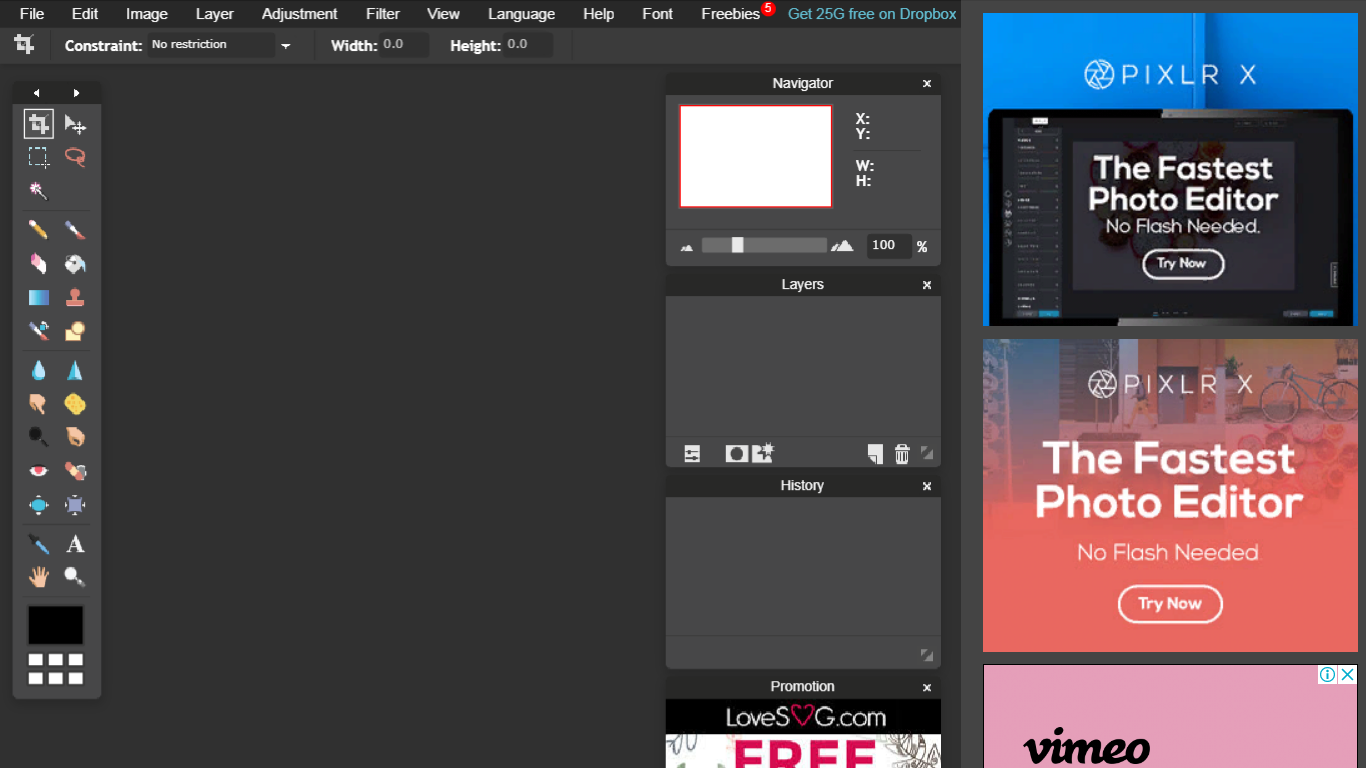
Чтобы освоить все инструменты, как в и обычном фотошопе, потребуются месяцы прохождения курсов и практики на изображения, но чтобы вырезать фон достаточно всего несколько из них. Итак, рассмотрим подробнее.
- Открываем файл (кнопка «OPEN IMAGE»).
- В окошке справа (маленькая копия изображения двойным щелчком кликаем по замочку, иначе редактирование слоя будет заблокировано).
- Выбираем инструмент «волшебная палочка» (кисть с пламенем).
- По умолчанию в поле «толерантность» стоит значение 21, оставляем его.
- Нажимаем на те фрагменты фона, которые нужно удалить.
- После каждого клика нажимаем клавишу DEL, чтобы удалить фон до прозрачного.
- Сохраняем изображение на компьютер.
- В любой версии онлайн фотошопа фон удаляется одинаково: обязательно разблокируйте слой (щелчок по замочку) и инструментом «magic wand» и клавишей «Del» удалите все лишние фрагменты фона.
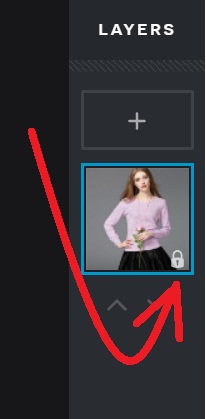
Вместо клавиши «DEL» можно действовать одной мышью, переходить в меню «редактировать» и «удалить». Некоторые онлайн-версии фотошопа не сохраняют изображение. В этом случае надо просто использовать другой редактор. Версий онлайн-фотошопа представлено множество.

